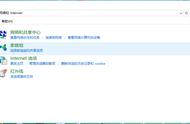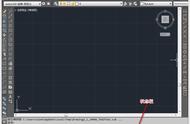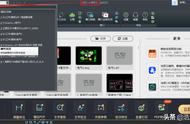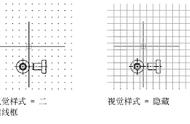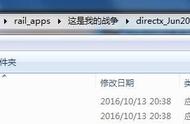哈喽,大家好,欢迎来到蒂兹学堂,今天是和大家第一次见面,我们主要是做装饰效果图和施工图以及建筑景观效果图的,之所以开设交流课程,主要是为了让更多的小伙伴通过自主学习,掌握新技能后,增添一份额外收益。我们将从CAD出发,通过三节小课学习,让大家具备变现的能力,再带大家了解酷家乐、su、3dmax在效果图中的应用。
提到CAD,有些人恐怕并不陌生,它是一种专业的制图软件。主要涉及领域有建筑,给排水,暖通,景观,装饰等等。它可以用于平面绘图、图形编辑、尺寸标注、三维绘图等等。
这节课主要给大家介绍下cad 的界面设置和简单操作,也可点击观看视频教学。
CAD经典界面设置我们双击桌面CAD图标,打开cad ,根据版本的不同,我们所使用的工作空间也不一样,就导致打开的界面存在差异,2016版往前的版本,打开后虽然工作空间是草图与注释,但官方已经预留了经典界面,在cad软件右下角点击“切换工作空间”来切换到“经典界面”就行

而2016版以后就没有经典界面可以切换,只有草图与注释、三维基础、三维建模。那如何设置回经典界面呢?
第一步,我们在cad软件里最上方找到“共享”选项,选项旁边会有一个下拉小三角符号,点击这个符号,可以看到最下面有一个“显示菜单栏”选项。

第二步,找到工具栏,在空白处单击右键,在弹出的窗口中点击“关闭”。

第三步:在CAD软件上方找到“工具”选项,依次点击“工具”-“工具栏”-"autocad",再分别勾选“修改”、“图层”、“图层Ⅱ”、“工作空间”、“平滑网格”、“标准”、“样式”、“特性”、“绘图”、“绘图次序”即可,如果没找到需要勾选的内容,可以点击最下方的小三角。(PS:这是个人常用,根据个人习惯,可以进行自行调整)

第四步:还是点击“工具”,找到“工作空间”,点击“将当前工作空间另存为”,我们把调整好的工作空间另存为就行,可以命名为“CAD经典界面”。
绘图空间及设置通常情况下,图形的绘制是在右下角的模型里完成,鼠标移到右下角,左键单击模型,切换到模型空间内。

这个空间里常会有网格,可以点击键盘上f7关闭网格,其次就是关于绘图界面为什么是白色的问题,我们可以通过输入“OP”命令,点击空格键,进入到选项卡,找到“显示”下面的“颜色”按钮,鼠标左键单击进入,将“二维模型空间”、“图纸/画布”、“块编辑器”三个的统一背景设置成黑色,鼠标左键单击应用并关闭,接着在这个页面找到显示图纸背景,前面的勾选取消,最后鼠标左键单击应用,再左键单击确定就行。

好了,常规的操作界面设置完成,咱们本期的课程也就结束了,下期给大家带来简单图形绘制的教学视频,喜欢的点点关注,对操作不懂的小伙伴可以直接给我们留言,我们会逐一解答各位的疑问,咱们下期见,拜拜。
,